Comment convertir facilement le script PowerShell en EXE dans Windows 11/10
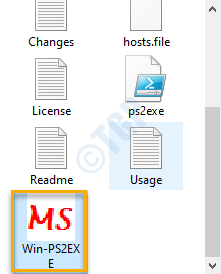
- 4963
- 1221
- Jade Muller
Les scripts nous facilitent la vie. Au lieu d'écrire, de compiler et d'exécuter régulièrement les mêmes ensembles de commandes, il est beaucoup plus facile de créer un script par vous-même et de l'exécuter simplement en faisant un coup de chose une fois dessus. Mais, il y a déjà certaines restrictions en place qui peuvent bloquer le script que vous avez écrit. Il est donc préférable de convertir votre script PowerShell en un fichier exécutable. Ils sont meilleurs que les scripts dans presque tous les aspects des fonctionnalités et il est très facile de le faire.
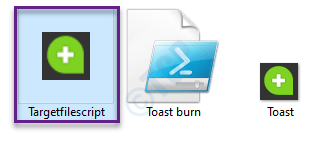
Convertir un script PowerShell en exécutable
Pour convertir un script PowerShell, vous aurez besoin du PS2EXE-GUI sur votre système.
1. Téléchargez PS2EXE-GUI sur votre ordinateur.
2. Une fois que vous avez téléchargé le fichier zip, extraire le fichier zip dans un emplacement de votre choix.
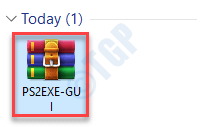
3. Après avoir extrait les fichiers, accédez à l'emplacement où vous avez extrait les fichiers.
4. Alors, tu dois double cliquer sur le "Win-ps2exe".
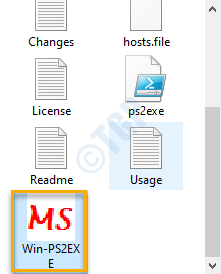
5. Une fois que Win-PS2EXE s'ouvre, cliquez sur "… " à côté de la 'Fichier source'Pour sélectionner le fichier de script.
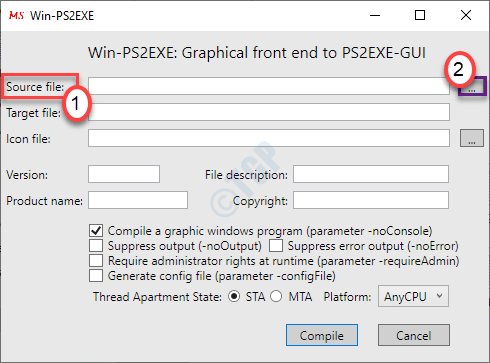
6. Sélectionnez le script PowerShell (.ps1) vous souhaitez convertir en un .Fichier EXE sur votre appareil.
7. Cliquer sur "Ouvrir".
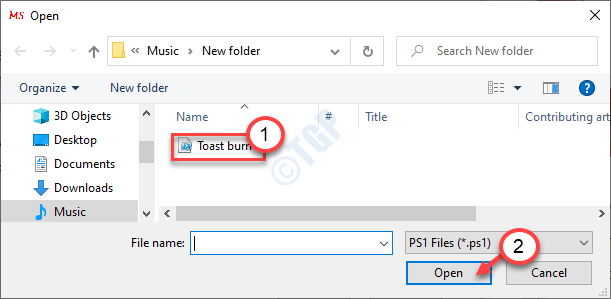
8. Ensuite, cliquez sur le "… " à côté de la 'Fichier d'icônes:'et naviguer pour trouver le fichier icône.
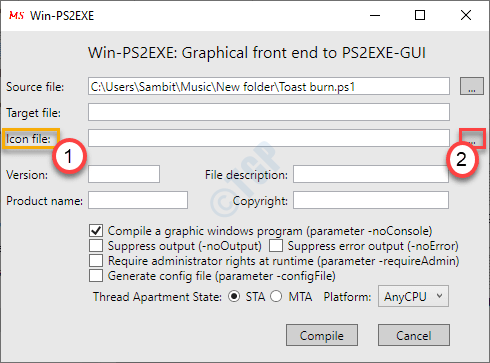
9. Sélectionnez le fichier d'icônes et cliquez sur "Ouvrir"Pour sélectionner le fichier icône.
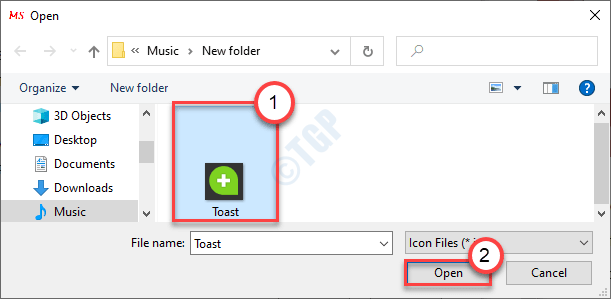
dix. Revenant à l'écran win-ps2exe, écrivez un nom dans le 'Fichier cible:' boîte.
(Par exemple - nous avons nommé le fichier comme «TargetFilescript».)
11. Enfin, cliquez sur "Compiler".
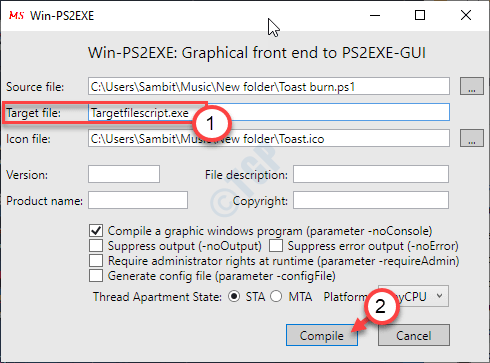
Le processus de compilation démarre et exécuté sur l'écran PowerShell.
12. Une fois qu'il sera compilé, vous verrez: «Appuyez sur Entrée pour partir:» Le message est apparu. Appuie sur le "Entrer»Clé pour terminer le processus.
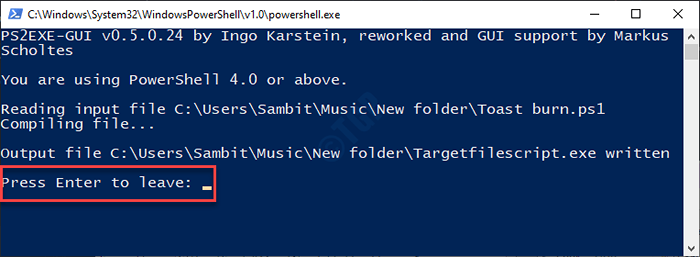
Vous pouvez trouver votre fichier exécutable au même endroit où vous avez le script sur votre ordinateur.
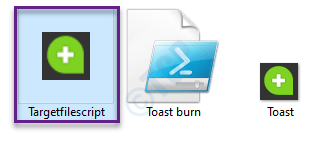
C'est ça! Vous avez réussi à créer un fichier exécutable pour votre script. Double-cliquez simplement sur le nouvel exécutable et il fera la même chose que le script. Les outils d'automatisation sont meilleurs que les scripts et ceux-ci ont tendance à avoir moins de restrictions sur eux et il y a moins de chances de falsification des autres utilisateurs de la partie 3-RD.
- « Les applications et les jeux en plein écran continuent de se minimiser dans Windows 10/11 Fix
- Explorateur échoué d'appel du système.Erreur EXE dans Windows 10 Fix »

